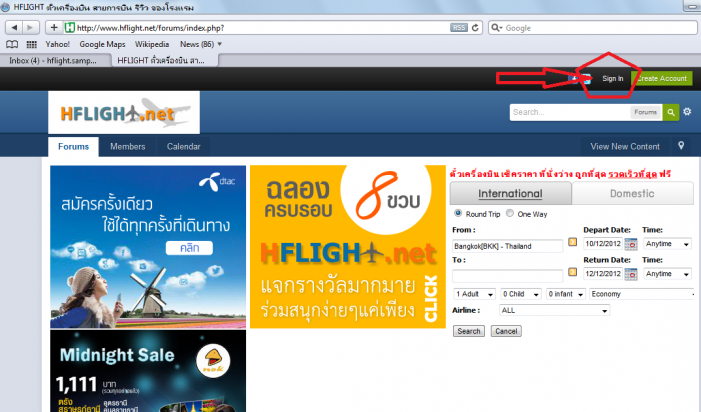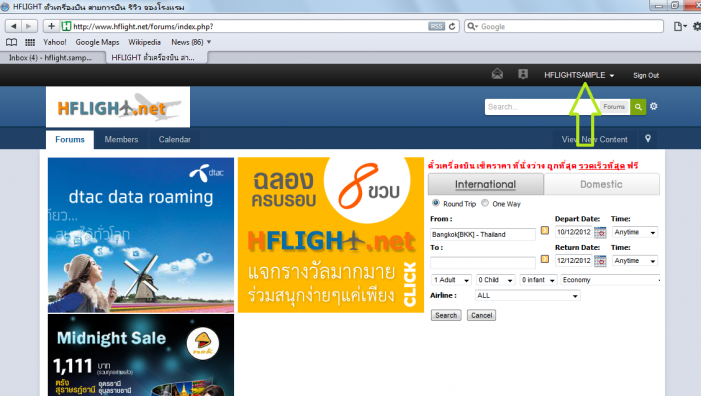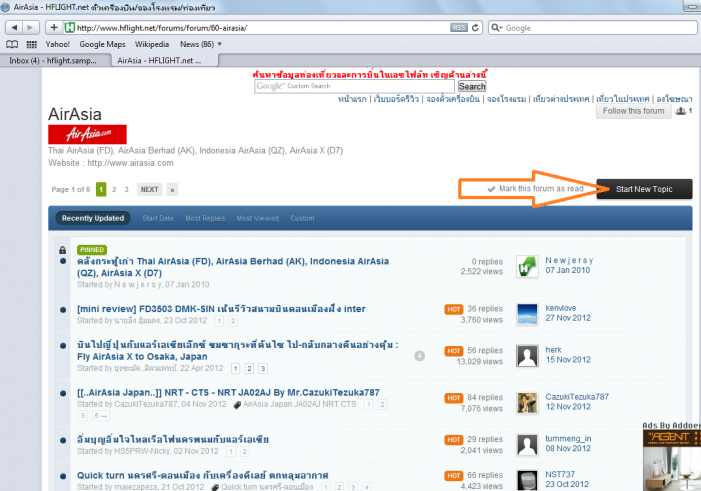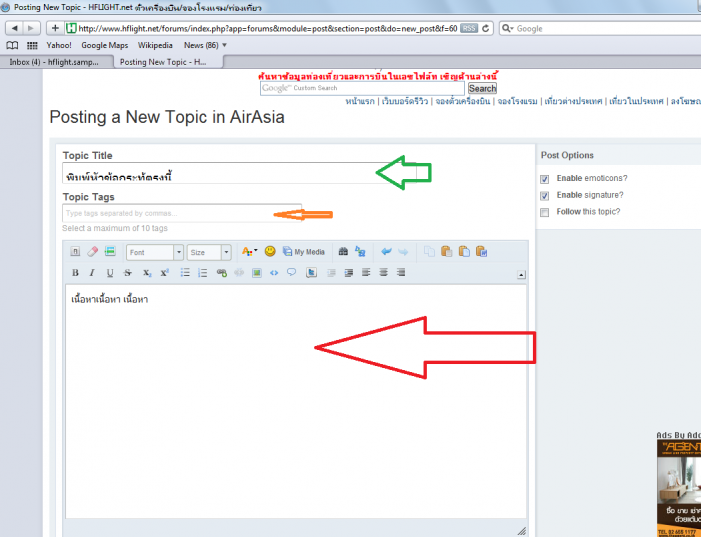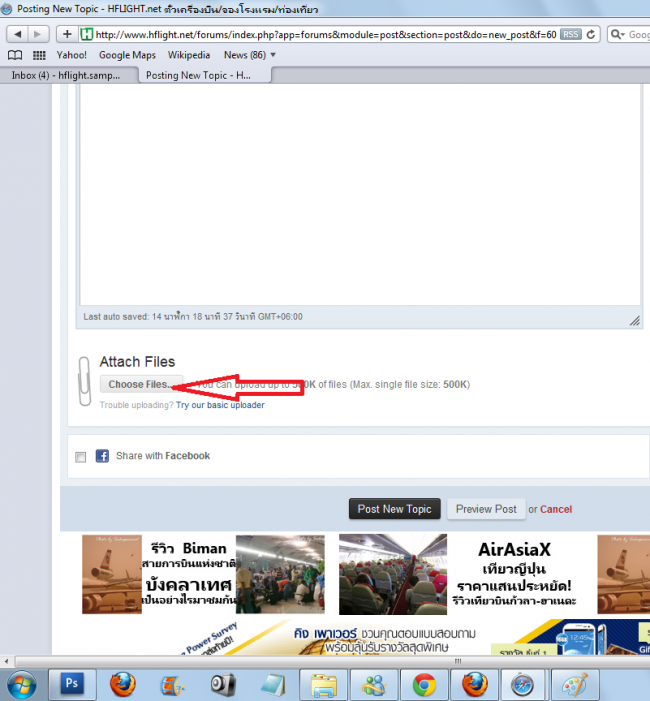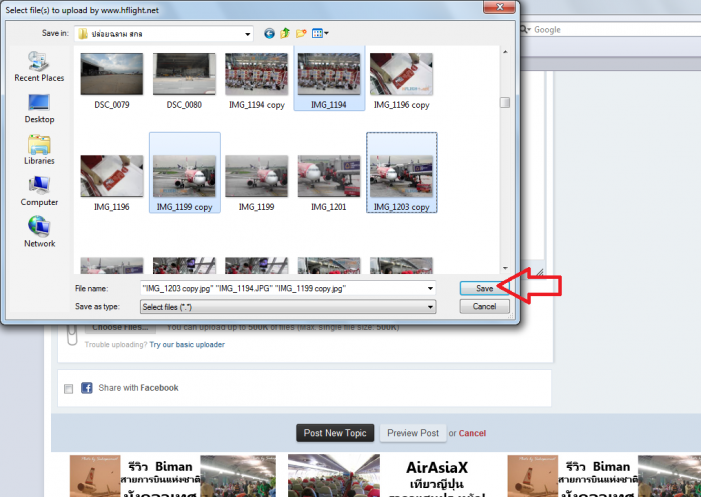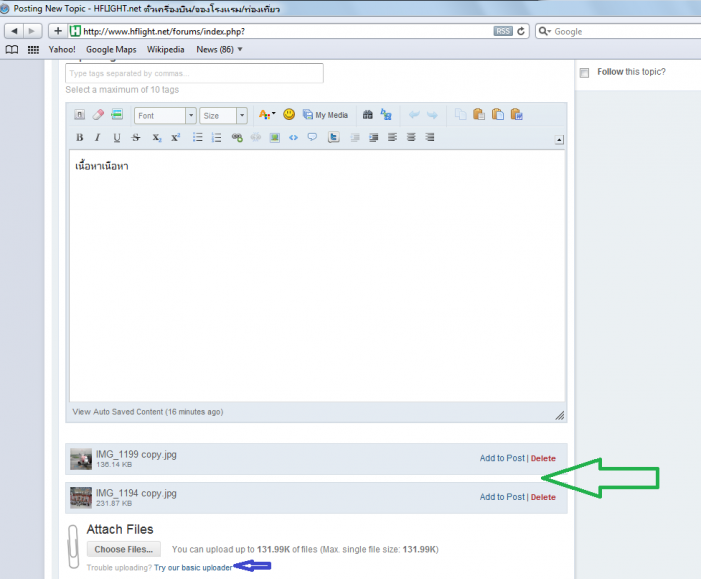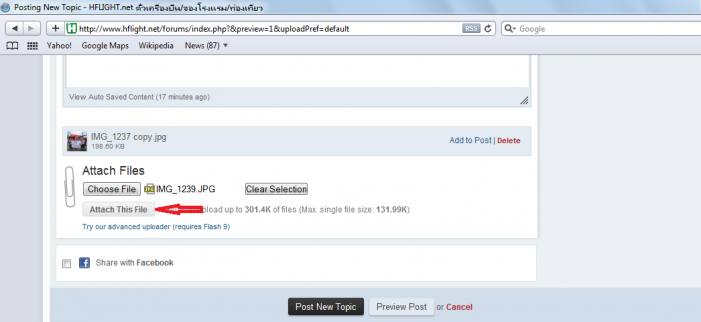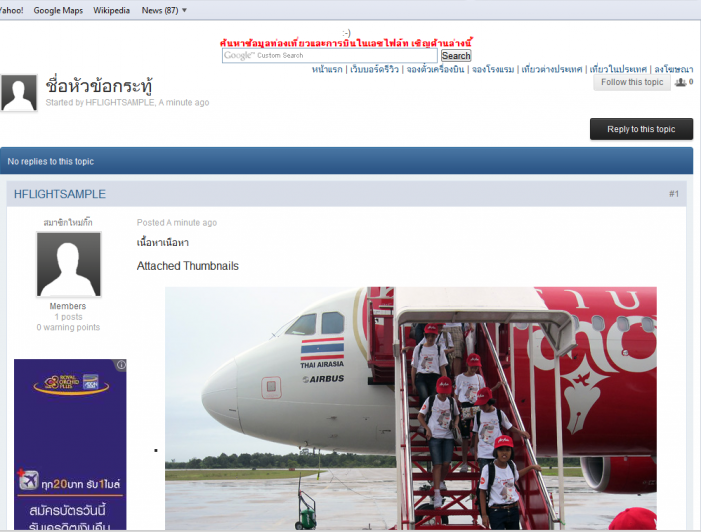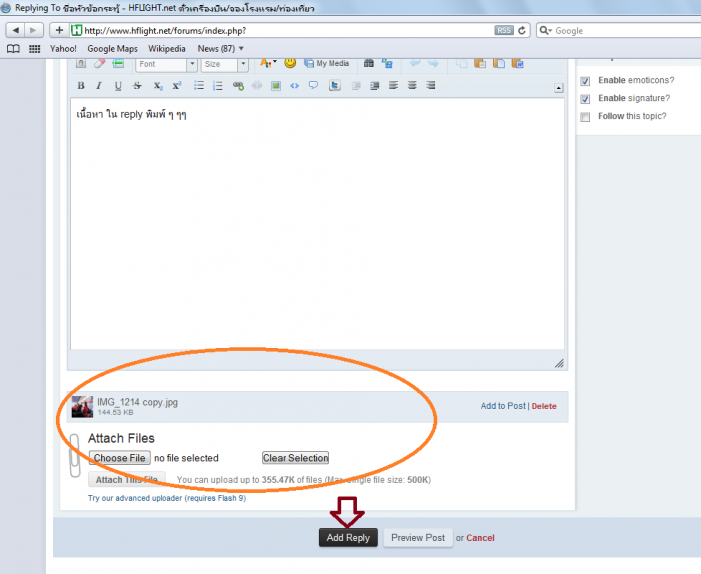สวัสดีครับ
ท่านสมาชิกหลาย ๆ ท่านอาจจะอยากตั้งกระทู้ทำรีวิว แต่หลายคนอาจจะยังงง ๆ ว่าจะต้องทำอย่างไร ในกระทู้นี้เรามีวิธีการมาบอกกันครับ โดยปรับปรุงเนื้อหาและภาพประกอบต่าง ๆ ให้เป็นไปตามหน้าตาของเว็บบอร์ดในเวอร์ชันปัจจุบันครับ
สำหรับการจะตั้งกระทู้หรือทำรีวิวนั้น ต้องมี Username ของสมาชิกกันก่อนนะครับ หากใครยังไม่มีก็สมัครได้ ฟรี ไม่เสียค่าใช้จ่ายใด ๆ ทั้งสิ้น ดูวิธีการสมัครได้ที่กระทู้ในลิงค์ http://www.hflight.n.../topic/10580-hf
เอาหละเมื่อเรามี username เป็นสมาชิกของเว็บบอร์ด HFLIGHT เรียบร้อยแล้ว เราก็มา Sign In เข้าสู่ระบบกันเลย โดยการกดปุ่ม Sign In ตรงมุมบนขวา